信息公开课-演示文稿动起来
3.3 让你的演示文稿动起来(课件)(共22页ppt)

粤高教版 信息技术(七年级上册)
第三章 制作多媒体演示作品 第3节 让你的演示文稿动起来
1 课堂导入
学习任务
(1)怎样在幻灯片中加入视频? (2)怎样设置素材的动画效果?
本章目录
1
第一节 筹划一份演示文稿
2
第二节 让素材丰富富有感染力
3
第三节 让你的演示文稿动起来
4
第四节 发布演示文稿
6 课堂活动
继续完善主题为“我是一只蜗牛”的演示文稿。 1.将鼠标移动到菜单栏中,单击其中的“插入”选项,从打 开的下拉菜单中执行“插入影片文件”命令; 2. 将事先准备好的视频文件选中,并单击[添加]按钮,将视 频文件插入到幻灯片中; 3. 用鼠标选中视频文件,并将它移动到合适的位置,然后根 据屏幕的提示直接点选[播放]按钮来播放视频。
在幻灯片中插入视频
在幻灯片中插入视频
这是使用 WPS插入最简单方法。用该法插入的视频,在 演示界面中仅显示视频画面,和插入图片十分类似。可以说 ,这是一种无缝插入,效果相当不错,但同时局限性也很大 。首先,该法仅支持插入AVI、MPEG和WMV等Windows Media 格式视频,而像RMVB等其它格式均不支持,不能不 令人遗憾。
如果是对多行文字设置动画,我们可以在“效果选项” 中设置“按第级段落”选项,这样就会一段一段地出现该效 果。
设置动画效果
如果一个幻灯片有多个素材都设置了动画,那么我们需 要调整动画的顺序,这时可以在动画窗格中选中某个动画对 象,并用“个”“↓”调整顺序。还可以选中某个动画对象 后,单击右键选中“效果选项”,打开动画效果的选项卡, 对动画效果进行“效果”“计时”“正 文文本动画”选项 的设置。
本节主要内容
西安交大版小学信息技术五年级上演示文稿动起来教学设计与反思
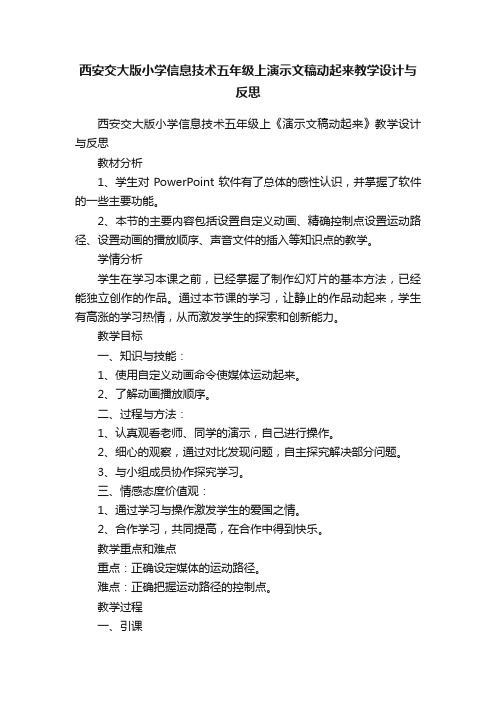
西安交大版小学信息技术五年级上演示文稿动起来教学设计与反思西安交大版小学信息技术五年级上《演示文稿动起来》教学设计与反思教材分析1、学生对PowerPoint软件有了总体的感性认识,并掌握了软件的一些主要功能。
2、本节的主要内容包括设置自定义动画、精确控制点设置运动路径、设置动画的播放顺序、声音文件的插入等知识点的教学。
学情分析学生在学习本课之前,已经掌握了制作幻灯片的基本方法,已经能独立创作的作品。
通过本节课的学习,让静止的作品动起来,学生有高涨的学习热情,从而激发学生的探索和创新能力。
教学目标一、知识与技能:1、使用自定义动画命令使媒体运动起来。
2、了解动画播放顺序。
二、过程与方法:1、认真观看老师、同学的演示,自己进行操作。
2、细心的观察,通过对比发现问题,自主探究解决部分问题。
3、与小组成员协作探究学习。
三、情感态度价值观:1、通过学习与操作激发学生的爱国之情。
2、合作学习,共同提高,在合作中得到快乐。
教学重点和难点重点:正确设定媒体的运动路径。
难点:正确把握运动路径的控制点。
教学过程一、引课1、请学生讲一讲《嫦娥奔月》的故事。
2、我们中国人从很久以前就对月亮产生了强烈的好奇心。
3、在XX年10月24日,我国的探月卫星成功发射,这是一件让全国人民都自豪的事,让我们再来回顾一下这个激动人心的场面。
4、教师播放嫦娥一号卫星升空的影片。
(激发学生强烈的爱国热情)5、作为中国人你骄傲吗?你想体验一下发射火箭的感觉吗?今天老师就和你们一起来做一个火箭发射的游戏。
(板书课题《演示文稿动起来》)(激趣引题,引起学生的探知欲望)二、探求新知问题。
《让幻灯片上的文字和图片动起来》 讲义
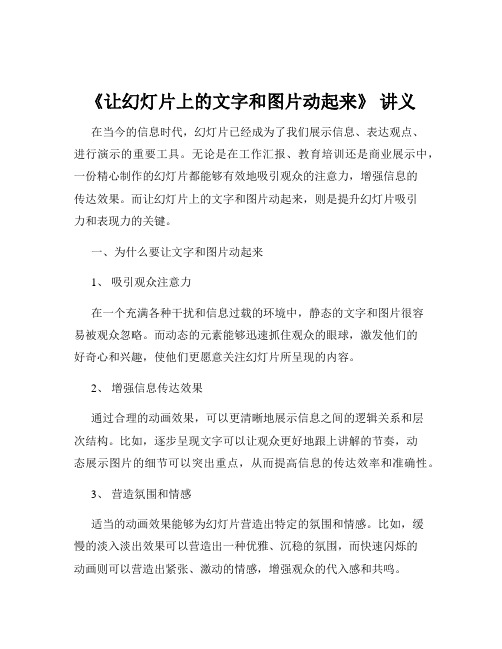
《让幻灯片上的文字和图片动起来》讲义在当今的信息时代,幻灯片已经成为了我们展示信息、表达观点、进行演示的重要工具。
无论是在工作汇报、教育培训还是商业展示中,一份精心制作的幻灯片都能够有效地吸引观众的注意力,增强信息的传达效果。
而让幻灯片上的文字和图片动起来,则是提升幻灯片吸引力和表现力的关键。
一、为什么要让文字和图片动起来1、吸引观众注意力在一个充满各种干扰和信息过载的环境中,静态的文字和图片很容易被观众忽略。
而动态的元素能够迅速抓住观众的眼球,激发他们的好奇心和兴趣,使他们更愿意关注幻灯片所呈现的内容。
2、增强信息传达效果通过合理的动画效果,可以更清晰地展示信息之间的逻辑关系和层次结构。
比如,逐步呈现文字可以让观众更好地跟上讲解的节奏,动态展示图片的细节可以突出重点,从而提高信息的传达效率和准确性。
3、营造氛围和情感适当的动画效果能够为幻灯片营造出特定的氛围和情感。
比如,缓慢的淡入淡出效果可以营造出一种优雅、沉稳的氛围,而快速闪烁的动画则可以营造出紧张、激动的情感,增强观众的代入感和共鸣。
二、文字动画效果1、进入效果这是指文字在幻灯片上出现的方式,常见的进入效果有淡入、飞入、缩放等。
淡入效果比较自然和柔和,适合用于正式的场合;飞入效果则更具活力和动感,可以吸引观众的注意力;缩放效果可以强调文字的重要性。
2、强调效果用于突出显示已经出现在幻灯片上的文字。
比如,文字闪烁、加粗、变色等。
闪烁效果可以在需要引起观众特别注意的时候使用,但要注意不要过于频繁,以免造成视觉疲劳;加粗和变色则是比较常用且有效的强调方式。
3、退出效果文字从幻灯片上消失的方式,如淡出、飞出等。
退出效果要与整体的演示节奏和逻辑相配合,避免显得突兀。
4、路径动画让文字沿着特定的路径移动,比如曲线、直线、环形等。
这种动画效果可以增加文字展示的趣味性和创意性,但要注意路径的设计要简洁明了,不要过于复杂。
在设置文字动画效果时,要注意以下几点:1、适度原则动画效果不要过于复杂和花哨,以免分散观众的注意力,影响信息的传达。
演示文稿动起来(第一课时)
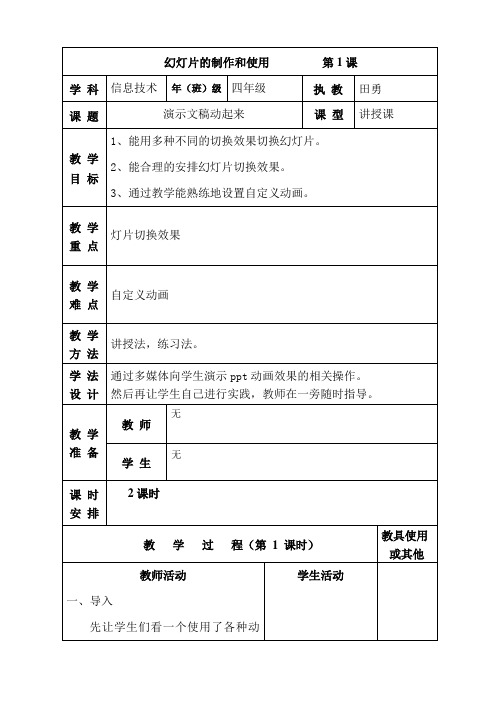
教学
准备
教师
无
学生
无
课时
安排
2课时
教学过程(第1课时)
教具使用
或其他
教师活动
一、导入
先让学生们看一个使用了各种动画效果的ppt,让大家说这个ppt和我们之前做的有什么不同?
那是现在这种比较好呢,还是前面大家做的一般的比较好?
所以今天我们来学习如何在幻灯片中添加动画效果。
⑸单击动画顺序,对顺序进行调整
⑹预览确定
3、实践操作
⑴学生尝试
⑵同学互说方法
三、作品制作
我最喜欢的XXX
四、课堂小结
通过本节课的好好学习,你有哪些收获?还有哪些地方不明白?
学生活动
让学生们举手回答。
先让学生仔细看好老师每一步是如何操作的,最好用笔记记下老师的操作方法。
让学生们可以自己
同学们可以试验一下每一种动画效果是什么样的,可能的话,再让学生们说说这种使用这种动画效果的理由。
幻灯片的制作和使用第1课
学科
信息技术
年(班)级
四年级
执教
田勇
课题
演示文稿动起来
课型
讲授课
教学
目标
1、能用多种不同的切换效果切换幻灯片。
2、能合理的安排幻灯片切换效果。
3、通过教学能熟练地设置自定义动画。
教学
重点
灯片切换效果
教学
难点
自定义动画
教学
方法
讲授法,练习法。
学法
设计
通过多媒体向学生演示ppt动画效果的相关操作。
二、新授
1.幻灯片切换方式
A自学课本17页内容
B试一试
演示文稿动起来--教案

《演示文稿动起来》教学设计教学内容:西安交通大学出版社九年制义务教育教材五年级上册第五课,《演示文稿动起来》教材分析:《演示文稿动起来》是在学习了演示文稿中设置背景、插入图片、艺术字、设置文本框的基础上来学习的,学生已经能制作较为完整的演示文稿。
这节课的主要内容是对幻灯片和其中的图片、文本框等对象进行动画效果的设置,让演示文稿在图文并茂的同时具有动态效果。
学生分析:五年级的学生对应用软件已经有了初步地了解,他们学习了画图、编辑文字等常用软件。
因此,这学期我侧重于对学生学习过程中的学习习惯、学习方法的培养,比如由旧知导新知的以旧推新的学习方法、探究新知的探索与尝试的学习方法、综合利用知识培养创造力的创新设计的学习方法等。
教学目标:1、通过自学和邻桌讨论,完成幻灯片切换效果的设置;2、通过图片教程的学习和实践,会灵活地设置自定义动画;3、在以上学习的基础上,初步了解、应用自定义动画设置中的强调和动作路径设置。
情感教育目标:1、培养和提高学生的审美能力;2、鼓励学生大胆创新,学以致用;3、培养学生与他人合作、互相学习的合作精神;4、培养学生热爱家乡的情操。
教学重点:自定义动画教学难点:自定义动画中的进入、强调和动作路径设置。
教学准备:1、学生素材文件夹;2、教学资料文件夹。
教学方法:1、教法:创设情境,任务驱动,难点指导,课后拓展;2、学法:自主探索,小组合作,作品评价。
教学过程:一、导入:师:西安市在今年举行了一个世界性的盛会,她是什么?(生:西安世园会)师:10月22日晚,历时178天的2011西安世界园艺博览会,在西安浐灞正式落下帷幕。
世园会虽然结束了,但是,世园会的美景却永远留在了我们心中。
现在,哪位同学愿意说一说世园会中都有哪些景点给自己留下了深刻的印象?(生:回答内容略。
)师:说了这么多,如果对于没有去过世园会的人来说,他是不容易感受到世园会的盛况的。
现在,老师给大家带来了一个游世园的演示文稿,我们来共同欣赏一下。
小学信息技术教案第十四课让幻灯片上的文字和图片动起来

小学信息技术教案第十四课让幻灯片上的文字和图片动起来标题:让幻灯片上的文字和图片动起来:小学信息技术教案第十四课引言:在当今的数字时代,信息技术的重要性日益凸显。
在小学教育中,信息技术的教学应该引起足够的重视,帮助学生培养创造性思维和技术能力。
本文将为您呈现一份小学信息技术教案,旨在教导学生如何使幻灯片上的文字和图片动起来,以提升教学效果和学生参与度。
第一步:了解幻灯片动画的基础知识在开始动手操作之前,学生需要了解幻灯片动画的基础知识。
幻灯片动画包括两种类型:进入动画和退出动画。
进入动画是指文字和图片从幻灯片上的某一方面进入视野,而退出动画是指文字和图片从幻灯片上的某一方面退出。
学生还需要了解为什么使用动画可以增加幻灯片的吸引力,以及动画应该在何时使用以及何时避免使用。
第二步:选择适合的动画效果在这一步骤中,学生将学习如何选择适合的动画效果来使幻灯片更有吸引力。
学生应该考虑动画的类型、速度和延迟时间。
他们应该避免使用太多的动画效果,以免幻灯片过于繁杂。
此外,学生还需要明确动画对幻灯片主题和内容的增强作用,以选择最佳的动画效果。
第三步:为文字添加动画效果这一步骤将重点介绍如何为幻灯片上的文字添加动画效果。
学生可以选择淡入、滑入、放大或缩小等效果。
通过使用这些动画效果,学生可以使文字逐步显示、以某种方式进入或从幻灯片上移出。
他们可以根据幻灯片的主题和内容自由选择合适的动画效果。
第四步:为图片添加动画效果除了文字,学生还可以为幻灯片上的图片添加动画效果。
他们可以使用淡入、从右侧滑入或缩放等效果,使图片在幻灯片上动起来。
学生应该注意附加的动画效果应与图片的主题或内容相关联,以达到更好的呈现效果。
第五步:使用时机和策略一个成功的幻灯片应该有适当的动画使用时机和策略。
学生应该明确动画的用途,只有在需要强调特定点或增强视觉效果时才使用动画。
他们应该尽量避免使用过多的动画或在过渡动画中过分使用效果。
学生还需要注意幻灯片展示的流畅性和过渡的自然性。
演示文稿动起来

《演示文稿动起来》教学设计与案例分析陕西省丹凤县西街小学王亚梅教材内容:西安交通大学出版社五年级上册第5课。
教学内容:1、设置幻灯片切换方式2、自定义动画效果多教学目标:1、能熟练设置幻灯片切换方式;2、学会使用“幻灯片自定义动画”来设置幻灯片中各对象的动画效果,并能熟练掌握操作方法步骤。
3、教育学生养成正确的操作习惯。
教学重点:设置幻灯片切换方式、幻灯片自定义动画教学难点:“幻灯片的切换方式”与“幻灯片中各对象的动画效果”的不同教学方法:演示操作法、尝试操作法、指导操作法、实践操作法。
教学过程:一、情境导入上课之前我们来欣赏一幅幻灯片作品。
看完之后,你们发现与你们的作品相比有什么不同?那幻灯片空间是怎样动起来的呢?这节课我们就来学习第5课《演示文稿动起来》。
(板书课题)二、学习新任务任务一:设置幻灯片切换方式1、任务驱动学习怎样设置幻灯片切换方式【案例分析:任务是问题提出的表现,是一堂课的核心,是教师进行教学设计的关键。
有了明确的学习任务,学生才有了方向和目标。
】2、师生演示(1)教师演示操作——设置幻灯片切换方式(2)学生小结操作方法步骤幻灯片放映幻灯片切换选择一种切换效果(3)请一位同学尝试操作——设置幻灯片切换方式【案例分析:任务呈现在学生面前后,教师不要急于去讲解应该怎么做,或立即让学生自己去做。
而是要指导学生进行讨论,学生通过相互的讨论,会发现并提出自己的问题,寻找解决问题的方法步骤。
再通过老师演示操作,同学们将一目了然。
】3、实践操作学生练习操作——设置幻灯片切换方式,教师巡回指导。
【案例分析:听了老师的讲解,看了老师和同学的演示操作,相信大家对知识都有了一定的了解,对操作方法和步骤有了眉目,通过亲自实践操作,对所掌握的知识进行一次彻底的检验。
老师巡回指导,遇到个别问题,就个别解决;遇到共性问题,就及时讲解及时处理问题。
】4、效果评价挑选几幅学生作品,展示给大家欣赏,师生相互评价,提出优点和需要改进的地方。
《演示文稿动起来》说课稿
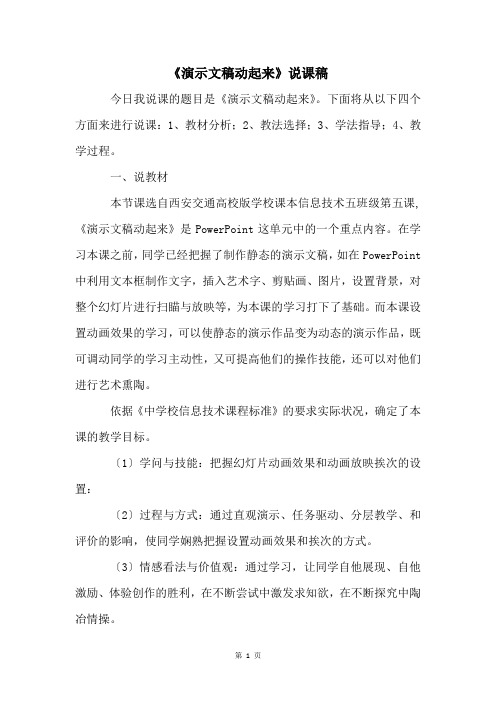
《演示文稿动起来》说课稿今日我说课的题目是《演示文稿动起来》。
下面将从以下四个方面来进行说课:1、教材分析;2、教法选择;3、学法指导;4、教学过程。
一、说教材本节课选自西安交通高校版学校课本信息技术五班级第五课,《演示文稿动起来》是PowerPoint这单元中的一个重点内容。
在学习本课之前,同学已经把握了制作静态的演示文稿,如在PowerPoint 中利用文本框制作文字,插入艺术字、剪贴画、图片,设置背景,对整个幻灯片进行扫瞄与放映等,为本课的学习打下了基础。
而本课设置动画效果的学习,可以使静态的演示作品变为动态的演示作品,既可调动同学的学习主动性,又可提高他们的操作技能,还可以对他们进行艺术熏陶。
依据《中学校信息技术课程标准》的要求实际状况,确定了本课的教学目标。
〔1〕学问与技能:把握幻灯片动画效果和动画放映挨次的设置:〔2〕过程与方式:通过直观演示、任务驱动、分层教学、和评价的影响,使同学娴熟把握设置动画效果和挨次的方式。
〔3〕情感看法与价值观:通过学习,让同学自他展现、自他激励、体验创作的胜利,在不断尝试中激发求知欲,在不断探究中陶冶情操。
3、重点、难点本课主要围绕设置幻灯片动画效果和动画放映挨次绽开,所以把重点定位在动画效果的制作。
而在设置过程中,依据以往的教学阅历,同学在“自定义动画”对话框上较难把握,所以把握“自定义动画”的操作是本课学习的难点。
4、课前预备:多媒体课件,同学学件。
二、说教法选择本节课内容是操作性较强的一节课,而信息技术教学方法中,“任务驱动”法符合计算机系统的层次性和有用性,可以让同学在一个个典型的处理“任务”的驱动下绽开教学活动,引导同学由简到繁、由易到难、循序渐进地完成一系列“任务”,从而得到清楚的思路、方法和学问的脉络,在完成“任务”的过程中,培育分析问题、解决问题以及综合运用学问的力量。
三、学法指导在传统的教学模式中,同学总是处于被动灌输的地位。
在本节课学习的过程中,充分敬重同学的主体地位,结合新课程的教学理念和信息技术课的特点,采纳了以下几种学习方法:1实践操作法2合作沟通法3问题解决法四、说教学过程为了实现教学目标和突破重难点,本节课他设计下面教学环节: 1、展现实例,激发爱好良好的导入是一堂好课的开头。
《演示文稿动起来》教学设计

《演示文稿动起来》教学设计教学目标:知识目标:1.掌握设置动画效果的方法。
2.能为幻灯片中的文字、图片设置合理的动画效果,能添加合理的幻灯片切换方式。
能力目标:1.通过自主探究学会设置动画效果。
2.在观察和动手操作过程中,提高自己的审美能力。
情感目标:通过制作作品,培养自身的创新能力,加强团结合作的意识。
教学重点:设置图片、文字的动画效果,合理的设置幻灯片切换方式。
教学难点:为作品恰当地设置动画效果。
教学准备:导入幻灯片学生用素材教学策略:引导、启发学生进行协作、探索学习教学过程一、情景导入大家还记得我们刚过去的节日时什么吗?(国庆节),同学们肯定去了不同的地方游玩,有两个小朋友也去了游玩,看看他们看到的都是什么景色(播放导入幻灯课件)。
看完动画,还想了解什么?(生答)猜猜我的动画是用什么软件做的?(PowerPoint)讨论:它与我们前几节课做的演示文稿有什么不同?[师生交流][师]对,老师的作品中文字和图片动了起来,因为老师设置了生动的动画效果,形象地展示了主题,这节课我们就来探索如何让演示文稿动起来。
(板书:演示文稿动起来)二、新课探索1.图片文字添加动画效果提问:怎样给幻灯片中的图片和文字添加动画效果?powerpoint制作动画的工具在哪儿呢?自己试着找一找。
[生交流演示] 选定→自定义动画→添加效果→进入(板书)师演示操作:我用这种方法来给文字、图片添加动画为什么“添加效果“菜单全是灰色的,问题出在哪?生:分析解决问题(必须选中文字或图片)师强调:设置动画效果前必须先选定操作对象。
(学生用准备的课件直接添加效果,可以互相交流,或者向老师提问) 2.幻灯片的切换效果展示幻灯片的切换效果(播放导入课件)幻灯片放映→幻灯片切换(板书)讲解幻灯片的切换效果和自定义动画的区别(幻灯片切换是从一张幻灯片到另一张幻灯片的动画效果,自定义动画是幻灯片里面的元素的动画效果)。
3.巩固操作,提升应用师:同学们,为幻灯片设置动画效果的技巧你掌握了吗?现在就请你做小编剧,让演示文稿《我的作品秀》也动起来吧。
《让幻灯片上的文字和图片动起来》 讲义
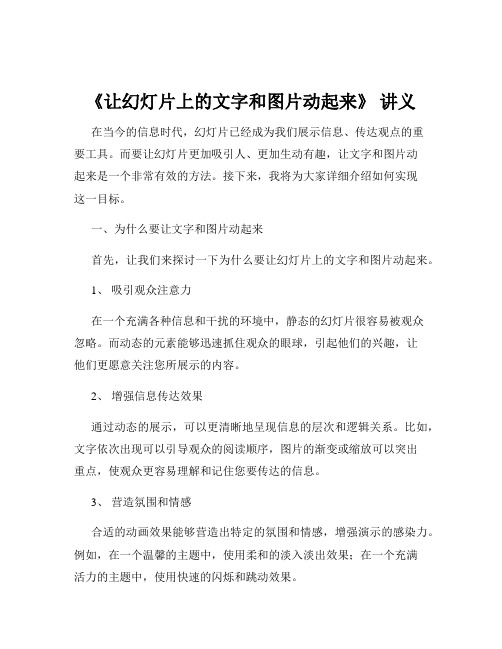
《让幻灯片上的文字和图片动起来》讲义在当今的信息时代,幻灯片已经成为我们展示信息、传达观点的重要工具。
而要让幻灯片更加吸引人、更加生动有趣,让文字和图片动起来是一个非常有效的方法。
接下来,我将为大家详细介绍如何实现这一目标。
一、为什么要让文字和图片动起来首先,让我们来探讨一下为什么要让幻灯片上的文字和图片动起来。
1、吸引观众注意力在一个充满各种信息和干扰的环境中,静态的幻灯片很容易被观众忽略。
而动态的元素能够迅速抓住观众的眼球,引起他们的兴趣,让他们更愿意关注您所展示的内容。
2、增强信息传达效果通过动态的展示,可以更清晰地呈现信息的层次和逻辑关系。
比如,文字依次出现可以引导观众的阅读顺序,图片的渐变或缩放可以突出重点,使观众更容易理解和记住您要传达的信息。
3、营造氛围和情感合适的动画效果能够营造出特定的氛围和情感,增强演示的感染力。
例如,在一个温馨的主题中,使用柔和的淡入淡出效果;在一个充满活力的主题中,使用快速的闪烁和跳动效果。
二、文字动起来的方法1、进入效果这是让文字在幻灯片中出现的方式。
您可以选择淡入、飞入、缩放等多种进入效果。
比如,淡入效果会让文字逐渐显现,给人一种柔和、自然的感觉;飞入效果则能让文字从某个方向快速进入画面,增加一些动感。
2、强调效果当您想要突出某些关键文字时,可以使用强调效果。
比如,文字的闪烁、变色、放大缩小等。
这些效果能够吸引观众的注意力,让他们更加关注重点内容。
3、退出效果文字的退出效果可以让页面之间的过渡更加流畅自然。
例如,文字可以淡出、飞出或者旋转消失,为下一页的内容做好铺垫。
4、路径动画您还可以为文字设置路径动画,让文字沿着特定的轨迹移动。
这可以用来展示一些流程或者顺序性的信息,使观众更容易跟上您的思路。
三、图片动起来的方法1、切换效果在幻灯片之间切换时,为图片添加合适的切换效果能够增强整体的连贯性和视觉冲击力。
常见的切换效果有淡入淡出、推进、覆盖等。
2、自定义动画对于单张图片,您可以使用自定义动画来实现各种效果。
五年级上信息技术说课稿演示文稿动起来交大版
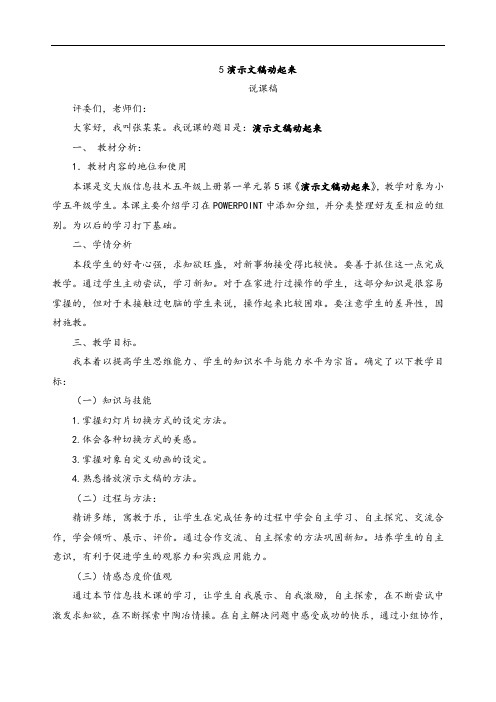
5演示文稿动起来说课稿评委们,老师们:大家好,我叫张某某。
我说课的题目是:演示文稿动起来一、教材分析:1.教材内容的地位和使用本课是交大版信息技术五年级上册第一单元第5课《演示文稿动起来》,教学对象为小学五年级学生。
本课主要介绍学习在POWERPOINT中添加分组,并分类整理好友至相应的组别。
为以后的学习打下基础。
二、学情分析本段学生的好奇心强,求知欲旺盛,对新事物接受得比较快。
要善于抓住这一点完成教学。
通过学生主动尝试,学习新知。
对于在家进行过操作的学生,这部分知识是很容易掌握的,但对于未接触过电脑的学生来说,操作起来比较困难。
要注意学生的差异性,因材施教。
三、教学目标。
我本着以提高学生思维能力、学生的知识水平与能力水平为宗旨。
确定了以下教学目标:(一)知识与技能1.掌握幻灯片切换方式的设定方法。
2.体会各种切换方式的美感。
3.掌握对象自定义动画的设定。
4.熟悉播放演示文稿的方法。
(二)过程与方法:精讲多练,寓教于乐,让学生在完成任务的过程中学会自主学习、自主探究、交流合作,学会倾听、展示、评价。
通过合作交流、自主探索的方法巩固新知。
培养学生的自主意识,有利于促进学生的观察力和实践应用能力。
(三)情感态度价值观通过本节信息技术课的学习,让学生自我展示、自我激励,自主探索,在不断尝试中激发求知欲,在不断探索中陶冶情操。
在自主解决问题中感受成功的快乐,通过小组协作,培养学生的协作意识的研究探索精神。
正确引导学生使用即时通讯工具交流知识。
促进学习。
传递友谊,加强自控力,不要沉湎于网络交友与无谓的聊天中,影响正常的学习和生活。
树立健全的人格,加强自我保护意识,自觉控制上网时间和交流内容,慎重择友,让网络真正成为我们的良师益友。
四、教学重难点:重点 1.幻灯片切换方式的设定,2.设定对象自定义动画,3.播放演示文稿难点动画效果的设置五、教法阐述为了突出重点,突破难点,完成教学目标,基于本课内容的特点,我采用了“任务驱动法”,将教学内容设置成一个个具体的教学任务贯穿本课,在任务驱动下,激发学生学习兴趣,引导他们学会去发现、去思考,寻求解决问题的方法。
五年级下册信息技术课件-2.6让幻灯片动起来浙江摄影版新共10张PPT

1.按照上面的操作方法,在幻灯片中加上飘落的树叶。 2.在“春夜喜雨”的幻灯片中加入飘落的雨点。(提示: 雨点可以用自选图形中的“曲线”来画。) 3.打开素材目录中的演示文稿“我的简历.ppt”,欣赏别 人做的PPT动画。
今天的学习到此结束,大家都学会了么?
第三步:选中某片树叶,单击按钮【添加效果】→【进入( E)】→【旋转】
使用上述方法,可以给树叶添加多种动画效果,树叶可以同 时具有这些动画效果。
如果希望在幻灯片播放时自动显示动面效果,则需要将【开 始】设置为“之前”。
第四步:单击按钮【添加效果】→【动作路径(P)】→ 【绘制自定义路径(D)】→【自由曲线(S)】,然后在幻 灯片上画一条树叶的运动路径。
我们前面制作的幻灯片,播放的时候只是一幅静止 的画面。能不能让幻灯片中的图画动起来,就像动画一 样?
这一课,我们将在幻灯片中添加动画效果。例如: 在幻灯片中插人树叶,播放时,让树叶从上面飘下来。
一、动画方案
打开“唐诗朗诵.ppt”演示文稿,在幻灯片的空白处单击 右键,选择【幻灯片设计(D)…】,显示“幻灯片设计”窗格。
单击【动画方案】,然后为幻灯片选 择动画方案。例如,弹跳、浮动等方案。
如果要取消动画方案,只要在上图中 选择“无动画”。
二、自定义动画
动画方案是针对整张幻灯片设计的,它规定了幻灯片上每个 对象的动作。如果要单独对幻灯片中某个对象设计动画,要使用 【自定义动画】。
例如:在幻灯片中加上飘落的树叶。操作步骤如下: 第一步:在幻灯片中插人树叶图片。 在插入第一张树叶图片后,利用复制、粘贴,可以在幻灯片 上放入多张树叶图片。 第二步:单击菜单【幻灯片放映(D)】→【自定义动画 (M)…】。
小学信息技术公布课让幻灯片动起来讲课稿
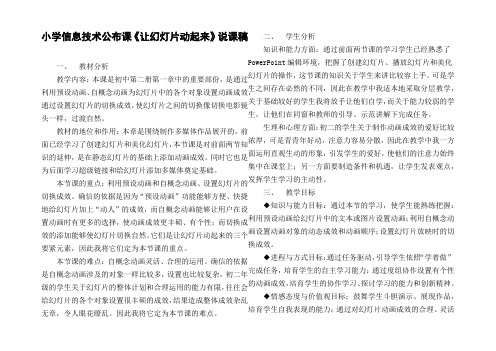
小学信息技术公布课《让幻灯片动起来》说课稿一、教材分析教学内容:本课是初中第二册第一章中的重要部份,是通过利用预设动画、自概念动画为幻灯片中的各个对象设置动画成效,通过设置幻灯片的切换成效,使幻灯片之间的切换像切换电影镜头一样,过渡自然。
教材的地位和作用:本章是围绕制作多媒体作品展开的,前面已经学习了创建幻灯片和美化幻灯片,本节课是对前面两节知识的延伸,是在静态幻灯片的基础上添加动画成效。
同时它也是为后面学习超级链接和给幻灯片添加多媒体奠定基础。
本节课的重点:利用预设动画和自概念动画、设置幻灯片的切换成效。
确信的依据是因为“预设动画”功能能够方便、快捷地给幻灯片加上“动人”的成效,而自概念动画能够让用户在设置动画时有更多的选择,使动画成效更丰硕、有个性;而切换成效的添加能够使幻灯片切换自然。
它们是让幻灯片动起来的三个要紧元素,因此我将它们定为本节课的重点。
本节课的难点:自概念动画灵活、合理的运用。
确信的依据是自概念动画涉及的对象一样比较多,设置也比较复杂,初二年级的学生关于幻灯片的整体计划和合理运用的能力有限,往往会给幻灯片的各个对象设置很丰硕的成效,结果造成整体成效杂乱无章,令人眼花瞭乱。
因此我将它定为本节课的难点。
二、学生分析知识和能力方面:通过前面两节课的学习学生已经熟悉了PowerPoint编辑环境,把握了创建幻灯片、播放幻灯片和美化幻灯片的操作,这节课的知识关于学生来讲比较容上手。
可是学生之间存在必然的不同,因此在教学中我适本地采取分层教学,关于基础较好的学生我将放手让他们自学,而关于能力较弱的学生,让他们在同窗和教师的引导、示范讲解下完成任务。
生理和心理方面:初二的学生关于制作动画成效的爱好比较浓厚,可是青青年好动,注意力容易分散,因此在教学中我一方面运用直观生动的形象,引发学生的爱好,使他们的注意力始终集中在课堂上;另一方面要制造条件和机遇,让学生发表观点,发挥学生学习的主动性。
三、教学目标◆知识与能力目标:通过本节的学习,使学生能熟练把握:利用预设动画给幻灯片中的文本或图片设置动画;利用自概念动画设置动画对象的动态成效和动画顺序;设置幻灯片放映时的切换成效。
五年级上信息技术教学设计演示文稿动起来

五年级上信息技术教学设计演示文稿动起来第5课演示文稿动起来(第1课时)教学内容:西安XX版信息技术第五册第17于学目的:1.会设置幻灯片的切换方式。
2.会预设动画和自定义动画来设置文字、图片和艺术字等对象的动画效果。
3.培养学生经常保存文件的良好习惯教学重点:设置幻灯片切换方式,自定义动画的设置。
教学难点:学会预设动画的方式,学会自定义动画。
教法:任务驱动法、探究学习法学法:操作法、讨论法教学用具:微机教学过程:、设置幻灯片的切换方式。
1.教师演示,学生观察。
2.设计步骤:幻灯片切换。
A切换到幻灯片浏览视图,选中第一张幻灯片,单击幻灯片放映B在幻灯片切换对话框中,选择切换方式。
C用同样的方法为其余幻灯片设置切换方式。
如果点击全部应用按钮,则为所有幻灯片设置同样的切换方式。
3.学生上机进行练习。
、预设动画很方便。
1.教师演示操作方法,学生观察。
2.设计步骤。
A、3.学生上机进行练习切换到幻灯片视图,跳到第一张幻灯片,选中要加入动画效果的对象。
在幻灯片放映菜单中指向预设动画,选择喜欢的效果,例如:飞入。
用同样的方法,设副标题为溶解效果,剪贴画为照相机效果。
在幻灯片放映菜单中单击动画预览,便可预览动画。
三、自定义动画效果多。
1.教师演示操作方法,学生观察。
2.设计步骤。
、跳到第二张幻灯片,选择要设定动画的图片。
、在幻灯片放映菜单中单击自定义动画。
、在自定义动画对话框中,选择效果选项卡,选择喜欢的动画效果,如棋盘式。
、在选择喜欢的音效如风铃,按预览按钮可以预览效果;然后点击确定按钮。
、用同样的方法,给另一幅图片设置纵向棋盘式效果,如风铃音效,点击确定。
、跳第三张幻灯片,给十个文本框设置回旋效果,无音效,点击确定。
3.学生上机操作,完成作品。
4.浏览所有幻灯片。
单击左下角浏览视图图标,并返回普通视图。
教师指导学生完成幻灯片作品的制作。
板书设计:第5课:演示文稿动起来幻灯片的切换方式幻灯片的自定义动画进入强调退出动作路径课后教学反思:。
《让我们的演示文稿动起来》初中八年级信息技术PPT课件

让我们的演示文稿 起来
你好!这是我的名片!
中文名:某某大桥
英文名:Hong Kong-Zhuhai-
Macao Bridge
全长:55公里
我
总投资:1000亿元以上
的
设计寿命:120年
名
片
开工时间:2009年12月15日
通车时间:2018年10月24日
你好!这是我的名片!
中文名:某某澳大桥
感谢您的聆听
英文名:Hong Kong-Zhuhai-
Macao Bridge
全长:55公里
我
总投资:1000亿元以上源自的设计寿命:120年
名
开工时间:2009年12月15日
片
通车时间:2018年10月24日
建造开始
1983年,某某最早提出了 建造港珠澳大桥想法。
港珠澳大桥是成为世界最长的跨海大桥。开车从香港到珠海的时间将由之前3的个小时 缩减为 30分钟 。
世界上最长的钢铁桥梁
主体桥梁包括三座通航斜拉桥。大桥将采用最高建设标准,抗
震达8度,能抗16级台风,设计使用寿命120年。
让我们的演示文稿
让我们的演示文稿 起来
插入视频 设 插置 入动 音画 乐效 果
港珠澳大桥介绍
港珠澳大桥介绍
设置动画效果
进入
强调
退出
路径
添加动画效果
设置效果选项
使用动画刷
•人 工 岛
采用了深插式钢圆筒技术快速成岛。一个个巨型钢筒被插入到海底并固定在海床上, 然后在中间填土形成人工岛。每个圆钢筒的直径 22.5米,几乎和篮球场一样大。高度 55米,相当于18层楼的高度。而重量达到550吨,相当于一架空客A380。
- 1、下载文档前请自行甄别文档内容的完整性,平台不提供额外的编辑、内容补充、找答案等附加服务。
- 2、"仅部分预览"的文档,不可在线预览部分如存在完整性等问题,可反馈申请退款(可完整预览的文档不适用该条件!)。
- 3、如文档侵犯您的权益,请联系客服反馈,我们会尽快为您处理(人工客服工作时间:9:00-18:30)。
第五课演示文稿动起来
教学目的和要求:
1、能设置多种不同的自定义动画美化幻灯片。
2、能合理的安排自定义动画效果。
3、通过教学能熟练地设置自定义动画。
教学重、难点:
1、自定义动画效果设置(重点)
2、自定义动画的灵活运用(难点)
教学过程:
一、谈话导入
1、教师展示范例,学生体会变化。
2、师:幻灯片放映时,可指定对象进入幻灯片的次序。
像标题、文本、剪贴画、图片等,可同时出现,也可逐个出现,这就是所谓的动画显示。
今天这一节课我们就一起来好好学习自定义动画,让我们都能做出精美的幻灯片。
二、新授
1、教师示范教学自定义动画的操作
2、学生根据你学校要求,自己动手进行“练习一”的练习:
“练习一”:
A、请为3张幻灯片设置“自定义动画”
B、为第一张幻灯片中的图片设置自定义动画“进入-盒状”,为第二张幻灯片中的图片设置自定义动画“进入-菱形”。
C、第3张幻灯片自由选自你喜欢的表现形式进行设置。
D、展示学生的作品,评奖
3、教师示范教学自定义动画中路径设置的操作
4、学生根据你学校要求,自己动手进行“练习二”的练习:
“练习二”:
A、请为幻灯片中的“兔子、乌龟”设置“自定义动画”
B、为兔子设置自定义动画“添加效果-动作路径-自由曲线”;在“效果选项”—“计时”中选择速度“中速(2秒)”
为乌龟设置自定义动画“添加效果-动作路径-自向右”。
在“效果选项”—“计时”中选择速度“非常慢(5秒)”
C、在自定义动画设置选项中设定第二项为“从上一项开始”。
D、展示学生的作品,评奖
5、师生总结自定义动画设置的要点:
⑴幻灯片放映自定义动画选择要设置的对象
设置需要的动画方式
⑵重复步骤,设置所有对象的动画
⑶单击动画顺序,对顺序进行调整
⑷预览确定,反复修改直至完美,有问题的可以删除,重新设置。
三、拓展——“任务三”:
(利用所学知识,完成《龟兔赛跑动画版》的制作)
(1)学生根据所学,完成《龟兔赛跑动画版》的制作
(2)学生合作学习尝试
(3)展示学生作品。
四、板书:
第五课演示文稿动起来
自定义动画
添加效果进入(强调、退出)动作路径
综合、合理使用。
